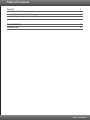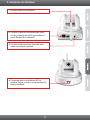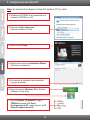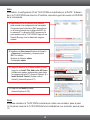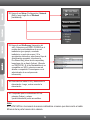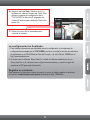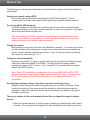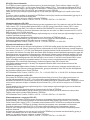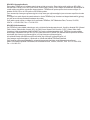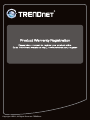Trendnet TV-IP410WN Quick Installation Guide
- Categoría
- Redes
- Tipo
- Quick Installation Guide
Este manual también es adecuado para

Guía de instalación rápida
TV-IP410WN
1.01

Table of Contents
Version 03.04.2011
Español 1
Troubleshooting 7
Wireless Tips 8
1. Antes de iniciar 1
2. Instalación del Hardware 2
3. 3Configuración del cámara IP

1
1. Antes de iniciar
Requisitos del sistema
Contenidos del paquete
Ÿ
ŸCD-ROM (herramienta y guía del usuario)
Ÿ
Ÿ1 antena desmontable de 2dBi
Ÿ
ŸKit de montaje
ŸAdaptador de alimentación (5V DC, 2.5A)
TV-IP410WN
Guía de instalación rápida multilingüe
Cable de red (1.5m / 5pi)
Ÿ
ŸUnidad de CD-ROM
ŸResolución VGA: 800 x 600 o superior
ŸNavegador Web: Internet Explorer (6.0 ó superior)
ŸEnrutador inalámbrico (por ejemplo, TEW-691GR) o punto de acceso inalámbrico (por
ejemplo, TEW-690AP)
ŸUn servidor DHCP disponible, los enrutadores tienen por lo general un servidor DHCP
integrado
Un PC con adaptador de red instalado de manera correcta
Requisitos de SecurView Pro
Compatible con sistemas
operativos
CPU
1-8 cámaras
CPUMemoria Memoria
9-32 cámaras
Windows 7 (32/64-bit)
Windows Vista (32/64-bit)
Windows XP (32/64-bit)
Intel Core2
Duo
Intel Core2
Quad
4GB RAM
o superior
Intel Core2
Duo
Intel Core2
Quad
4GB RAM
o superior
Intel Core2
Duo
Intel Core2
Quad
4GB RAM
o superior
2GB RAM
o superior
2GB RAM
o superior
2GB RAM
o superior

2
2. Instalación del Hardware
1. Conecte antenas a la cámara IP.
3. Conecte el altavoz externo al servidor de la
cámara de Internet (opcional).
2. Conecte el cable de red suministrado desde
uno de los puertos de red de su enrutador al
puerto Ethernet de la cámara IP.
4. Compruebe que los indicadores LED de
potencia (Ámbar) y enlace (verde/Intermitente)
están encendidos.

3. Configuración del cámara IP
3
Nota: Se recomienda configurar la cámara IP desde un PC por cable.
1. Introduzca el CD-ROM de la herramienta en la
unidad de CD-ROM de su PC.
4. Siga las instrucciones del Installation Wizard
(Asistente de Instalación)
2. Haga clic en Run autorun.exe
(sólo para Windows 7/Vista).
5. Una vez que la instalación sea completada
haga clic en Cerrar.
6. Haga clic en Inicio (Windows XP) o Windows
(Windows 7/Vista) icono.
7. Vaya a Programs (Programas) y luego a
TRENDnet, después a IP Setup
(Configuración de IP) y luego haga clic en IP
Setup (Configuración de IP).
3. Haga clic en IP Setup.

4
Nota:
Por defecto, la configuración IP del TV-IP410WN es la definida por el DHCP. Si desea
dar a la TV-IP410WN una dirección IP estática, consulte la guía del usuario al CD-ROM
de la herramienta.
Nota:
Si planea mantener la TV-IP410WN conectada por cable a su enrutador, pase al paso
16. Si planea conectar la TV-IP410WN de forma inalámbrica a su enrutador, pase al paso
12.
9. Introduzca el User name (Nombre de Usuario)
y Password (contraseña), y después pulse
OK. Por defecto:
Nombre de Usuario: admin
Contraseña: admin
10. Haga clic derecho en la barra amarilla y luego
haga clic en Install This Add-on for All Users
(Instalar este equipo suplementario para todos
los usuarios de este PC) (Internet Explorer 8) o
Install ActiveX Control (Instalar control
ActiveX) (Internet Explorer 6/7).
11. Haga clic en Install (instalar)
(Internet Explorer 6/7/8).
8. cámara
para acceder a la configuración del navegador.
Compruebe que la dirección MAC que aparece
en la lista concuerda con la dirección MAC de
su cámara IP. La dirección MAC aparece en la
parte posterior de la TV-IP410WN. Haga clic en
Search (Buscar) si se ha detectado ninguna
cámara.
Haga doble clic en el servidor de la

Nota:
El TV-IP410WN no funcionará de manera inalámbrica a menos que desconecte el cable
Ethernet de la parte trasera de la cámara.
12. Haga clic en Setup (Configuración), Network
(Red) y luego haga clic en Wireless
(Inalámbrica).
14. Desconecte el cable RJ-45 y desconecte la
alimentación. Luego, vuelva conectar la
alimentación.
15. Compruebe que los indicadores LED de
potencia (Ámbar) y enlace
(verde/Intermitente) están encendidos.
13. Haga clic en Site Survey (Inspección del
sitio). Seleccione un ESSID. El ESSID es el
nombre de la red inalámbrica de su red
inalámbrica (por ejemplo, enrutador
inalámbrico o punto de acceso). Si la
encriptación está activa, seleccione el tipo de
Autenticación apropiado, introduzca la
Pre-Shared Key (clave inicial compartida y
luego haga clic en Apply (Aplicar). (Ejemplo
con WPA2-PSK. Si su red inalámbrica no es
compatible con WPA, seleccione una red
abierta o compartida. Comuníquese con el
administrador de su red para más
información).
5

6
La configuración ha finalizado.
1. Para obtener información más detallada sobre la configuración y las opciones de
configuración avanzadas de la , por favor consulte la sección de resolución
de problemas en el CD-ROM de la Guía del Usuario, o el sitio Web de net en
http://www.trendnet.com
2. Si desea usar el software SecurView Pro, instale el software mediante un clic en
SecurView Pro en la ventana Autorun (Ejecución automática) y consulte la guía del
usuario en el CD para más información.
Registre su producto
Para asegurar los más altos niveles de servicio y apoyo al cliente, registre su producto
en línea en: www.trendnet.com/register Gracias por elegir TRENDnet.
TV-IP410WN
TREND
16. Haga clic en Live View (Visión en vivo). Le
aparecerá el video en tiempo real. Nota: Si no
aparece la página de configuración de la
TV-IP410WN, la dirección IP asignada a la
cámara IP podría haber cambiado. Repita los
pasos 6-8.
17. Utilice los iconos de los comandos para
controlar la cámara.
La página se está cargando ...
La página se está cargando ...
La página se está cargando ...
La página se está cargando ...
La página se está cargando ...
La página se está cargando ...
La página se está cargando ...
Transcripción de documentos
Guía de instalación rápida TV-IP410WN 1.01 Table of Contents Español 1. Antes de iniciar 2. Instalación del Hardware 3. Configuración del cámara IP 1 1 2 3 Troubleshooting Wireless Tips 7 8 Version 03.04.2011 1. Antes de iniciar Contenidos del paquete ŸTV-IP410WN ŸCD-ROM (herramienta y guía del usuario) ŸGuía de instalación rápida multilingüe Ÿ1 antena desmontable de 2dBi ŸCable de red (1.5m / 5pi) ŸKit de montaje ŸAdaptador de alimentación (5V DC, 2.5A) Requisitos del sistema ŸUn PC con adaptador de red instalado de manera correcta ŸUnidad de CD-ROM ŸResolución VGA: 800 x 600 o superior ŸNavegador Web: Internet Explorer (6.0 ó superior) ŸEnrutador inalámbrico (por ejemplo, TEW-691GR) o punto de acceso inalámbrico (por ejemplo, TEW-690AP) ŸUn servidor DHCP disponible, los enrutadores tienen por lo general un servidor DHCP integrado Requisitos de SecurView Pro Compatible con sistemas operativos 9-32 cámaras 1-8 cámaras Memoria CPU CPU Memoria Windows 7 (32/64-bit) Intel Core2 2GB RAM Duo o superior Intel Core2 Quad 4GB RAM o superior Windows Vista (32/64-bit) Intel Core2 2GB RAM Duo o superior Intel Core2 Quad 4GB RAM o superior Windows XP (32/64-bit) Intel Core2 2GB RAM Duo o superior Intel Core2 Quad 4GB RAM o superior 1 2. Instalación del Hardware 1. Conecte antenas a la cámara IP. 2. Conecte el cable de red suministrado desde uno de los puertos de red de su enrutador al puerto Ethernet de la cámara IP. 3. Conecte el altavoz externo al servidor de la cámara de Internet (opcional). 4. Compruebe que los indicadores LED de potencia (Ámbar) y enlace (verde/Intermitente) están encendidos. 2 3. Configuración del cámara IP Nota: Se recomienda configurar la cámara IP desde un PC por cable. 1. Introduzca el CD-ROM de la herramienta en la unidad de CD-ROM de su PC. 2. Haga clic en Run autorun.exe (sólo para Windows 7/Vista). 3. Haga clic en IP Setup. 4. Siga las instrucciones del Installation Wizard (Asistente de Instalación) 5. Una vez que la instalación sea completada haga clic en Cerrar. 6. Haga clic en Inicio (Windows XP) o Windows (Windows 7/Vista) icono. 7. Vaya a Programs (Programas) y luego a TRENDnet, después a IP Setup (Configuración de IP) y luego haga clic en IP Setup (Configuración de IP). 3 Nota: Por defecto, la configuración IP del TV-IP410WN es la definida por el DHCP. Si desea dar a la TV-IP410WN una dirección IP estática, consulte la guía del usuario al CD-ROM de la herramienta. 8. Haga doble clic en el servidor de la cámara para acceder a la configuración del navegador. Compruebe que la dirección MAC que aparece en la lista concuerda con la dirección MAC de su cámara IP. La dirección MAC aparece en la parte posterior de la TV-IP410WN. Haga clic en Search (Buscar) si se ha detectado ninguna cámara. 9. Introduzca el User name (Nombre de Usuario) y Password (contraseña), y después pulse OK. Por defecto: Nombre de Usuario: admin Contraseña: admin 10. Haga clic derecho en la barra amarilla y luego haga clic en Install This Add-on for All Users (Instalar este equipo suplementario para todos los usuarios de este PC) (Internet Explorer 8) o Install ActiveX Control (Instalar control ActiveX) (Internet Explorer 6/7). 11. Haga clic en Install (instalar) (Internet Explorer 6/7/8). Nota: Si planea mantener la TV-IP410WN conectada por cable a su enrutador, pase al paso 16. Si planea conectar la TV-IP410WN de forma inalámbrica a su enrutador, pase al paso 12. 4 12. Haga clic en Setup (Configuración), Network (Red) y luego haga clic en Wireless (Inalámbrica). 13. Haga clic en Site Survey (Inspección del sitio). Seleccione un ESSID. El ESSID es el nombre de la red inalámbrica de su red inalámbrica (por ejemplo, enrutador inalámbrico o punto de acceso). Si la encriptación está activa, seleccione el tipo de Autenticación apropiado, introduzca la Pre-Shared Key (clave inicial compartida y luego haga clic en Apply (Aplicar). (Ejemplo con WPA2-PSK. Si su red inalámbrica no es compatible con WPA, seleccione una red abierta o compartida. Comuníquese con el administrador de su red para más información). 14. Desconecte el cable RJ-45 y desconecte la alimentación. Luego, vuelva conectar la alimentación. 15. Compruebe que los indicadores LED de potencia (Ámbar) y enlace (verde/Intermitente) están encendidos. Nota: El TV-IP410WN no funcionará de manera inalámbrica a menos que desconecte el cable Ethernet de la parte trasera de la cámara. 5 16. Haga clic en Live View (Visión en vivo). Le aparecerá el video en tiempo real. Nota: Si no aparece la página de configuración de la TV-IP410WN, la dirección IP asignada a la cámara IP podría haber cambiado. Repita los pasos 6-8. 17. Utilice los iconos de los comandos para controlar la cámara. La configuración ha finalizado. 1. Para obtener información más detallada sobre la configuración y las opciones de configuración avanzadas de la TV-IP410WN, por favor consulte la sección de resolución de problemas en el CD-ROM de la Guía del Usuario, o el sitio Web de TRENDnet en http://www.trendnet.com 2. Si desea usar el software SecurView Pro, instale el software mediante un clic en SecurView Pro en la ventana Autorun (Ejecución automática) y consulte la guía del usuario en el CD para más información. Registre su producto Para asegurar los más altos niveles de servicio y apoyo al cliente, registre su producto en línea en: www.trendnet.com/register Gracias por elegir TRENDnet. 6-
 1
1
-
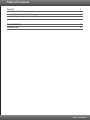 2
2
-
 3
3
-
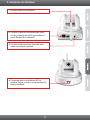 4
4
-
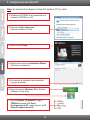 5
5
-
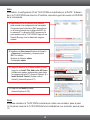 6
6
-
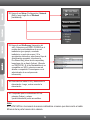 7
7
-
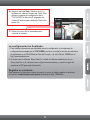 8
8
-
 9
9
-
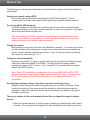 10
10
-
 11
11
-
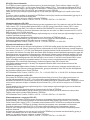 12
12
-
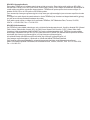 13
13
-
 14
14
-
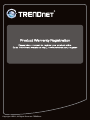 15
15
Trendnet TV-IP410WN Quick Installation Guide
- Categoría
- Redes
- Tipo
- Quick Installation Guide
- Este manual también es adecuado para
En otros idiomas
- English: Trendnet TV-IP410WN
Documentos relacionados
-
Trendnet TV-IP121W Quick Installation Guide
-
Trendnet TEW-690AP Quick Installation Guide
-
Trendnet TEW-690AP Quick Installation Guide
-
Trendnet TEW-646UBH Quick Installation Guide
-
Trendnet TV-IP110WN Quick Installation Guide
-
Trendnet TV-IP312WN Quick Installation Guide
-
Trendnet TV-IP121WN Quick Installation Guide
-
Trendnet RB-TV-IP602WN Quick Installation Guide
-
Trendnet RB-TV-IP422WN Quick Installation Guide
-
Trendnet TV-IP512WN Quick Installation Guide